adobe acrobat关闭自动更新 Adobe Acrobat DC自动更新关闭方法
更新时间:2024-01-23 16:48:44作者:xiaoliu
现如今随着科技的不断发展,Adobe Acrobat DC成为了许多人处理PDF文件的首选工具,对于一些用户来说,Adobe Acrobat DC的自动更新功能可能会带来一些不便。幸运的是Adobe Acrobat DC提供了关闭自动更新的选项,让用户可以根据自己的需求来决定是否进行更新。接下来我们将介绍一种简单而有效的方法,帮助您关闭Adobe Acrobat DC的自动更新功能,让您能够更好地掌控软件的更新进程。
具体步骤:
1.双击桌面快捷方式图标打开程序主窗口。

2.主窗口点击菜单栏编辑并选择首选项,快捷命令ctrl+k。
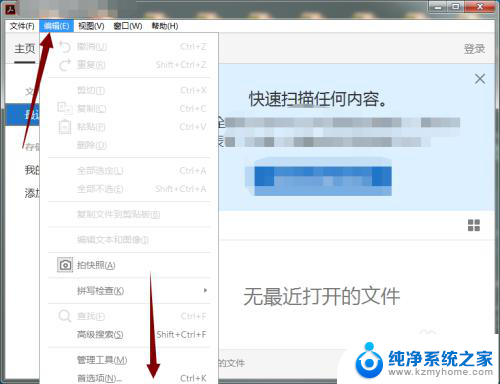
3.在左侧种类中找到更新程序并点击。
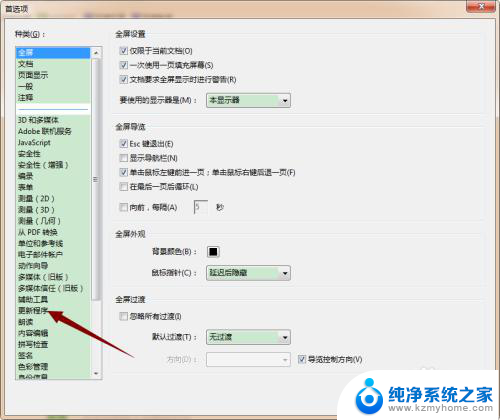
4.默认情况下为自动勾选自动安装更新。
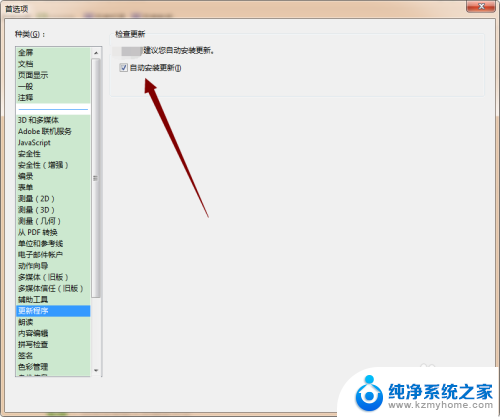
5.通过取消勾选并点击确定完成关闭自动更新即可。
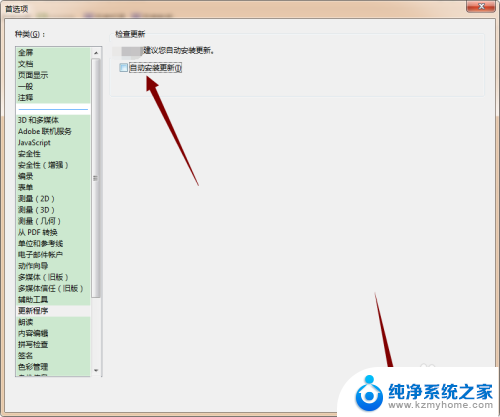
6.目前不使用该软件,那么将主窗口也一起关掉。
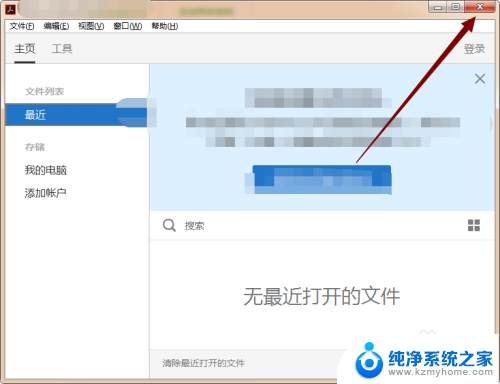
7.总结
打开程序,菜单栏点编辑-首选项;
左侧选择更新程序,右侧取消勾选并确定。不使用该软件也一并关闭主窗口。
以上就是adobe acrobat关闭自动更新的全部内容,如果你遇到这个问题,可以尝试按照以上方法解决,希望对大家有所帮助。
adobe acrobat关闭自动更新 Adobe Acrobat DC自动更新关闭方法相关教程
- 怎么关掉app自动更新 iPhone App自动更新关闭方法
- 荣耀怎么关闭系统更新 荣耀手机关闭系统自动更新方法
- 华为关闭系统更新 华为手机关闭软件自动更新方法
- steam怎么关自动更新 Steam如何关闭自动更新设置
- windows关闭自动备份自动更新 Windows 10如何关闭系统自动备份
- 联想笔记本电脑怎么关闭自动更新 联想电脑关闭自动更新方法
- windows下载更新要不要取消 笔记本电脑关闭自动更新的方法
- 苹果系统自动更新在哪里关闭 苹果手机关闭自动更新系统的步骤
- 华为手机应用自动更新怎么关闭 华为手机如何关闭应用自动更新
- windows如何停止更新 关闭Windows 10自动更新的步骤
- ps删除最近打开文件 Photoshop 最近打开文件记录清除方法
- 怎么删除邮箱里的邮件 批量删除Outlook已删除邮件的方法
- 笔记本电脑的麦克风可以用吗 笔记本电脑自带麦克风吗
- thinkpad没有蓝牙 ThinkPad笔记本如何打开蓝牙
- 华为锁屏时间设置 华为手机怎么调整锁屏时间
- 华为的蓝牙耳机怎么连接 华为蓝牙耳机连接新设备方法
电脑教程推荐
- 1 笔记本电脑的麦克风可以用吗 笔记本电脑自带麦克风吗
- 2 联想电脑开机只显示lenovo 联想电脑开机显示lenovo怎么解决
- 3 如何使用光驱启动 如何设置光驱启动顺序
- 4 怎么提高笔记本电脑屏幕亮度 笔记本屏幕亮度调节方法
- 5 tcl电视投屏不了 TCL电视投屏无法显示画面怎么解决
- 6 windows2008关机选项 Windows server 2008 R2如何调整开始菜单关机按钮位置
- 7 电脑上的微信能分身吗 电脑上同时登录多个微信账号
- 8 怎么看电脑网卡支不支持千兆 怎样检测电脑网卡是否支持千兆速率
- 9 荣耀电脑开机键在哪 荣耀笔记本MagicBook Pro如何正确使用
- 10 一个耳机连不上蓝牙 蓝牙耳机配对失败